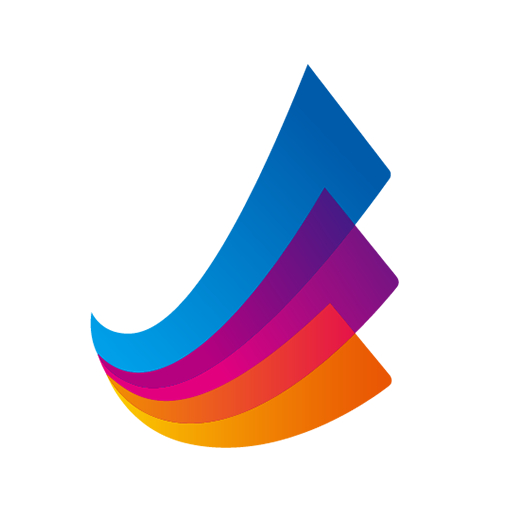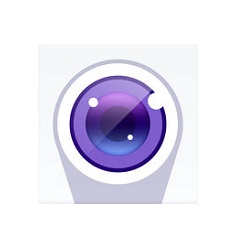PrintScreen(简称:PrtScr)是一款不错的截图工具,PrtScr支持全屏、方框、自由选择、以及活动窗口截图。PrtScr可以对整个屏幕进行截图。用鼠标点击“开始→程序→附件→画图”,将会打开“画图”程序,点击该窗口中的“编辑→粘贴”菜单,这时会弹出一个“剪贴板中的图像比位图大,是否扩大位图?”对话框,点击“是”,就会将该截取的图片粘贴到其中。再按下Ctrl+S键将图片保存即可。
PrtScr使用介绍
代替屏幕截图软件
按下Print Screen(F12右边PrtSc/SysRq键)键,将会截取全屏幕画面。用鼠标点击“开始→程序→附件→画图”,将会打开“画图”程序,点击该窗口中的“编辑→粘贴”菜单,这时会弹出一个“剪贴板中的图像比位图大,是否扩大位图?”对话框,点击“是”,就会将该截取的图片粘贴到其中。再按下Ctrl+S键将图片保存即可。
抓取窗口
在使用Print Screen进行屏幕抓图时,同时按下Alt键,就会只抓取当前活动窗口,然后按上述方法保存即可。
截取游戏画面
我们都知道用键盘上的Print Screen键可以抓取系统中的桌面图案,然后在“画图”程序或是Photoshop之类的图像处理软件中可以“粘贴”出来。但是如果我们要抓的是游戏画面的话,上面这个方法可能就不灵光了。
没关系,启动Windows Media Player(6.0以上版本),打开一个视频文件,选择“文件→属性→高级”,双击Video Renderer,在Direct Draw中,把YUV Flipping、RGB Flipping、YUV Overlaya和RGB Overlays四个选项取消,确定后退出。再试试看,用Print Screen键也可以抓游戏画面了。
截取DirectX图
Print Screen键无法截取DirectX图,没关系,只要我们略施小计,就可以让它大展拳脚。在“开始”菜单的“运行”中输入regedit,打开注册表编辑器,然后展开注册表到HKEY_Local_MachineSoftwareMicrosoftDirectDraw分支,新建一个“DWORD”值,并将其重命名为“EnablePrintScreen”,填入键值“1”,即可使Print Screen键具有截取DirectX图的功能。
截取鼠标
打开“程序→附件→辅助工具→放大镜”,没有的话可以下载一个。把放大倍数设为1,然后按“Print Screen”键就可以截图了。但这样截出来的图最大也只有半个屏幕大,如果要想截得更多的内容,可以把放大镜拉得大一点,或者把屏幕的分辨率提高。
PrtScr的快捷键
* PrintScreen:对整个屏幕进行截图
* Alt + PrintScree:对当前窗口进行截图。
* 左键:绘制需要的保存区域,也就是说可以截出不规则的区域。
* 右键:绘制画线与注释。
* Ctrl + 左键:截取矩形区域。
* Ctrl + 右键:绘制矩形。
* 鼠标滚轮:调整画线的大小。
* Del/BackSpace:删除最后一条线。可以多次使用。
* Esc:退出截图。
* Space:截取整个屏。